Linux下的samba服务器以及FTP服务器的架构及配置
- 格式:doc
- 大小:72.76 KB
- 文档页数:9

讲授内容教学设计∕备注第13次课第9章 Linux的Samba服务器配置本节目标:1.了解Samba的工作原理2.理解Samba的配置文件3.掌握Samba服务基本的配置指令本节知识点:1.Samba概述4.Samba的配置示例本节重点:1.Samba的配置文件2.Samba服务基本的配置指令本节难点:1.Samba的配置文件2.Samba服务基本的配置指令授课内容:1.Samba概述Samba是一款目前非常流行的、跨平台的共享文件和打印服务的软件。
(1)Samba服务的功能在Windows和Linux系统之间共享文件和打印服务。
(2)Samba的应用环境教学设计∕备注讲授内容(3)Samba的运行在RHEL 4中可以通过执行如下命令行来启动Samba服务器:#service smb start可以用ps命令来查看Samba服务器的两个进程:#ps –aux | grep smbd#ps –aux | grep nmbd2.Samba的配置文件Samba配置文件的结构(1)Samba服务的配置文件是/etc/samba/smb.conf(2)其结构分为两部分:一是全局设置部分,二是共享定义部分。
3.Samba服务基本的配置指令(1)全局设置部分的配置指令workgroup = MYGROUPserver string = Samba Serverprintcap name = /etc/printcapload printers = yescups options = raw讲授内容教学设计∕备注log file = /var/log/samba/%m.log功能:设置日志文件大小为50KB,若设置为0,则不对文件大小做限制。
security = user说明:RHEL 4中采用的是Samba3.0,该版本支持5种安全等级,分别是share、user、server、domain和ads。
socket options = TCP_NODELAY SO_RCVBUF=8192 SO_SNDBUF=8192dns proxy = no(2)共享定义部分的配置指令用户主目录共享[homes]#方括号中为共享名,homes很特殊,它可以代表每个用户的主目录comment = Home Directories#comment设置注释browseable = no#设置是否开放每个用户主目录的浏览权限,“no”表示不开放,即每个用户只能访问自己的主目录,无权浏览其他用户的主目录writable = yes所有用户都可以访问的共享[public]#设置共享名为publicpath = /home/samba#该共享所对应的实际路径public = yes#设置对所有用户开放read only = yes#默认情况下,对访问该目录的用户设置为只读权限write list = @staff讲授内容教学设计∕备注#设置只有staff组中的用户对该共享才有写权限,“@”表示组4.Samba的配置示例(1)添加Samba用户●#useradd user1●#passwd user1●#smbpasswd -a user1(2)访问Samba服务器及Windows上的共享资源每次修改完smb.conf配置文件后,都应该执行testparm命令来测试语法是否正确,然后,再启动Samba服务。

Linux下的samba服务器的架构及配置一、实验目的1、掌握Linux环境的samba服务器安装、配置和启动2、掌握Linux环境的samba客户端设置3、了解Linux环境下的Windows客户端samba设置4、掌握ftp命令的检索文件操作5、掌握ftp服务器的配置方法二、实验环境1、计算机若干台2、RedHat9.0系统安装光盘一套三、实验容步骤(一)SAMBA服务器设置要求:1、建立一个工作组smbgrp,本机审查用户和密码。
2、在机器上创建一个/root/tmp目录,为所有用户提供共享。
允许用户不用和密码访问,且可以读写。
3、在机器上创建一个wl组,成员有zs和ls。
创建一个/root/wl目录,允许wl组用户向目录中写入,其他用户只能访问,但不可以写入。
4、在机器上创建一个私人目录/root/zspri,只有zs用户有共享访问权限,其他用户不可以共享访问(二)实验步骤步骤1:在SAMBA服务器上检查并安装必要软件查看:#rpm –qa | grep samba安装:#mount /dev/cdrom /mnt/cdrom/#cd /mnt/cdrom/XXXXXX/RPMS/#rpm –ivh samba-common-2.2.7a-7.0.9.0.i386.rpm#rpm –ivh samba-client-2.2.7a-7.0.9.0.i386.rpm#rpm –ivh samba-2.2.7a-7.0.9.0.i386.rpm步骤2:在SAMBA服务器上创建一个/root/tmp目录、/root/wl目录和/root/zspri目录。
#mkdir /root/tmp#mkdir /root/wl#chmod a+r+w /root/wl#mkdir /root/zspri#chmod a+r /root/ zspri步骤3:在SAMBA服务器上创建一个wl组,成员有zs和ls。


FTP服务器配置与管理第一步是安装FTP服务器软件。
在市面上有很多不同的FTP服务器软件可供选择,比如FileZilla Server、ProFTPD和Microsoft FTPServer等。
选择适合自己需求的软件,并按照它的安装指南进行安装。
安装完成后,接下来是进行服务器的配置。
配置内容包括但不限于以下几个方面:1.端口设置:FTP服务器默认使用的是端口号21、可以选择保持这一默认设置,也可以根据需要选择其他端口号。
2.用户账户管理:配置FTP用户账户,可以通过创建用户名和密码来限制用户的访问权限。
可以根据需要设置多个账户,并为每个账户设置不同的权限,以保证服务器的安全性。
3.目录权限设置:为FTP用户设置访问的根目录和子目录的读写权限。
可以根据需要设置不同的目录权限,以便不同用户访问不同的文件和文件夹。
4.匿名访问设置:FTP服务器还可以支持匿名访问,即允许用户无需输入用户名和密码,直接访问服务器。
可以根据需要启用或禁用匿名访问,并设定匿名用户的权限。
5.传输模式设置:FTP服务器支持主动、被动和混合三种传输模式。
可以根据网络环境和安全需求选择合适的传输模式。
6.网络防火墙设置:为了保证FTP服务器的安全性,需要设置防火墙以限制外部访问。
可以通过添加入站和出站规则来控制FTP服务器的访问权限。
在服务器运行过程中,可能会遇到一些问题,如网络连接异常、用户访问权限不足等。
为了管理FTP服务器,可以采用以下几种途径:1.监控日志文件:FTP服务器会记录用户的登录和访问情况。
可以通过查看服务器的日志文件来了解用户的活动情况,并及时发现异常事件。
2.定期备份文件:定期备份服务器上的文件,以防止数据丢失。
可以使用备份软件或脚本,自动将服务器上的文件复制到其他存储设备上。
3.更新和升级软件:定期检查FTP服务器软件的更新和升级版本。
新版本通常会修复一些已知的漏洞和安全问题,以提高服务器的稳定性和安全性。
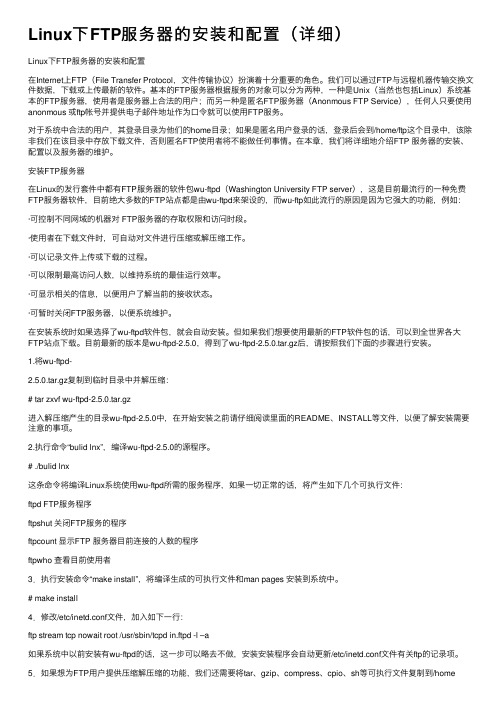
Linux下FTP服务器的安装和配置(详细)Linux下FTP服务器的安装和配置在Internet上FTP(File Transfer Protocol,⽂件传输协议)扮演着⼗分重要的⾓⾊。
我们可以通过FTP与远程机器传输交换⽂件数据,下载或上传最新的软件。
基本的FTP服务器根据服务的对象可以分为两种,⼀种是Unix(当然也包括Linux)系统基本的FTP服务器,使⽤者是服务器上合法的⽤户;⽽另⼀种是匿名FTP服务器(Anonmous FTP Service),任何⼈只要使⽤anonmous 或ftp帐号并提供电⼦邮件地址作为⼝令就可以使⽤FTP服务。
对于系统中合法的⽤户,其登录⽬录为他们的home⽬录;如果是匿名⽤户登录的话,登录后会到/home/ftp这个⽬录中,该除⾮我们在该⽬录中存放下载⽂件,否则匿名FTP使⽤者将不能做任何事情。
在本章,我们将详细地介绍FTP 服务器的安装、配置以及服务器的维护。
安装FTP服务器在Linux的发⾏套件中都有FTP服务器的软件包wu-ftpd(Washington University FTP server),这是⽬前最流⾏的⼀种免费FTP服务器软件,⽬前绝⼤多数的FTP站点都是由wu-ftpd来架设的,⽽wu-ftp如此流⾏的原因是因为它强⼤的功能,例如:·可控制不同⽹域的机器对 FTP服务器的存取权限和访问时段。
·使⽤者在下载⽂件时,可⾃动对⽂件进⾏压缩或解压缩⼯作。
·可以记录⽂件上传或下载的过程。
·可以限制最⾼访问⼈数,以维持系统的最佳运⾏效率。
·可显⽰相关的信息,以便⽤户了解当前的接收状态。
·可暂时关闭FTP服务器,以便系统维护。
在安装系统时如果选择了wu-ftpd软件包,就会⾃动安装。
但如果我们想要使⽤最新的FTP软件包的话,可以到全世界各⼤FTP站点下载。
⽬前最新的版本是wu-ftpd-2.5.0,得到了wu-ftpd-2.5.0.tar.gz后,请按照我们下⾯的步骤进⾏安装。

一、创建匿名FTP服务器的方法1。
增加新用户ftp,设置其主目录对任何用户都无写权限;2。
新建立一个组anonymou,它只能被匿名ftp使用;3.在ftp用户的主目录下创建一个bin目录,它属于root用户,而且对任何用户都不能写;4。
在ftp用户主目录下创建一个etc目录,它属于root用户,而且对任何用户都不能写;5.在ftp用户主目录下创建一个public目录,它属于ftp用户,而且对任何用户都能写。
如果由于安全等原因,您不允许其他用户在您的计算机上具有存储能力,那么您可以将其权限设置成555;6.将ls程序放到已创建的bin目录下,并将其修改成111方式,即对任何用户只能执行;7。
在已创建的etc目录下,创建passwd和group两个文件,并将它们设置成444方式(只读)。
二、创建匿名FTP---—在Unix下用root登录,然后按下列步骤逐步建立FTP服务器.1.建立新组anonymou----#mkgroupanonymou2.建立新用户ftp,且ftp用户属于anonymou组—--—#mkuserpgrp=‘nonymou'home=‘ /u/anonymou’ftp3。
在用户目录下建立相关的目录#cd/u/anonymou#mkdiretc#mkdirbin#mkdirpublic4。
将ls拷贝到/usr/anonymou/bin下,并设置其读写属性#cp/bin/ls./bin#chmod111。
/bin/ls5.创建/u/anonymou/etc/group文件————在该文件中增加一行:anonymou:!:201:6.创建/u/anonymou/etc/passwd文件--—-在该文件中增加一行:ftp:*:213:201::/u/anonymou:/bin/ksh7。
修改/u/anonymou/etc/group文件和/u/anonymou/etc/passwd文件的属性#chmod444/u/anonymou/etc/passwd—--—#chmod444/u/anonymou/etc/group8。
用户级保护(Usr Level Protection)应用于共享目录中的单独文件,基于用户访问权限。
每个用户(客户机)必须登录服务器并且获得服务器的认证许可。
一旦认证通过,客户机会获得一个UID .在后来客户机访问服务器的过程中都需要使用该UID 组织来源服务器信息块(SMB)是IBM 私有协议。
其另一个意思是Linux系统下的一个工具samba的简称smbSamba——通过它可以轻松实现文件共享。
Samba的功能很强大,在Linux 服务器上的Samba运行起来以后,Linux就相当于一台文件及打印服务器,向Windows 和Linux Samba客户提供文件及打印服务。
5:SMB:FC平台的著名游戏事实上,SMB还可以指Super Mario BROS.(超级马里奥兄弟),1985年日本任天堂公司出品。
这是历史上最成功的电视游戏之一。
有多款后续作品,迄今多个版本合共销量已突破4000万套。
FC平台(Family Computer)在中国又叫红白机,但相信人们更熟悉小霸王学习机。
著名广告语:“小霸王——其乐无穷!”FTP服务器1.FTP概述FTP(File Transfer Protocol, FTP)是TCP/IP网络上两台计算机传送文件的协议,FTP 客户机可以给服务器发出命令来下载文件,上载文件,创建或改变服务器上的目录。
FTP是应用层的协议,它基于传输层,为用户服务,它们负责进行文件的传输。
FTP是一个8位的客户端-服务器协议,能操作任何类型的文件而不需要进一步处理,就像MIME或Unencode一样。
但是,FTP有着极高的延时,这意味着,从开始请求到第一次接收需求数据之间的时间会非常长,并且不时的必需执行一些冗长的登陆进程。
14进入share文件夹创建一个测试文件:15授权其他用户用读写权限16重启服务17测试点击zhou进入:FTP服务器搭建1查看是否安装了vsftp2 说明一安装了,卸载vsftp 3挂载:拷贝vsftp4 安装vsftp5 启动vsftp 6创建测试文件:7 用匿名用户测试:8 测试下载进入pub文件夹cd pub 下载get test.txt 9下图可知下载成功10取消anonymous登录的功能。
07-RHEL 8下Samba、FTP、NFS文件类服务器的搭建一、Samba服务器的简介搭建及使用。
(2)1.1什么是Samba服务器。
(2)1.2安装Samba服务器。
(2)1.3配置Samba服务器。
(4)二、FTP服务器的搭建 (6)2.1什么是FTP服务器。
(6)2.2安装FTP服务器。
(6)2.3配置FTP服务器。
(7)三、NFS服务器的搭建。
(8)3.1什么是NFS服务器 (8)3.2安装NFS软件。
(8)3.3配置NFS服务器 (9)3.4 访问NFS目录。
(10)一、Samba服务器的简介搭建及使用。
1.1什么是Samba服务器。
Samba【Server Message Block,SMB协议】可以在局域网中实现资源共享(比如:文件、目录、磁盘、打印机等)可以与Windows客户端互相访问共享的资源。
1.2安装Samba服务器。
(1)查询samba是否安装。
#rpm -qa | grep samba【默认已经安装】(2)安装Samba软件。
【如果没有安装】#yum -y install samba*(4)关闭防火墙并设置开机关闭。
(5)启动Samba服务并设置开机启动。
(6)访问Window下的共享目录。
6.1Windows平台下创建共享目录Windows平台下的IP地址是192.168.1.23,目录是Share。
我们赋予其完全控制权限。
6.2关闭Windows下的防火墙。
6.3测试网络连通性。
6.4安装cifs支持。
6.5访问Windows的文件我们可以看到Windows平台下的的共享目录。
命令讲解:smbclient --user=lengchao //192.168.1.23/Share 【user=lengchao代表访问Windows的账户】6.6挂载Windows下的Samba目录。
1.3配置Samba服务器。
(1)创建共享目录并赋予权限。
(2)查看并备份Samba的配置文件。
LinuxSamba服务器超详细安装配置(附问题解决)⽬录Samba服务器介绍Samba服务器组件Samba服务器相关的配置⽂件安装Samba第⼀种⽅式:yum安装第⼆种⽅式:安装包安装配置Samba修改配置⽂件添加⽤户并设置密码重启Samba服务器登录Samba问题汇总及补充⽹络选择防⽕墙问题权限问题⽆法访问⾃动连接在嵌⼊式系统开发应⽤平台中,tftp、nfs和samba服务器是最常⽤的⽂件传输⼯具,tftp和nfs是在嵌⼊式Linux开发环境中经常使⽤的传输⼯具,samba则是Linux和Windows之间的⽂件传输⼯具。
samba是模仿Windows⽹上邻居的SMB的通讯协议,将Linux操作系统“假装成”Windows操作系统,通过⽹上邻居的⽅式来进⾏⽂件传输的。
虚拟机版本:VMware10Linux操作系统版本:Red Hat Enterprise Linux 5Samba服务器介绍Samba是在Linux系统上实现SMB(Session MessageBlock)协议的⼀个免费软件,以实现⽂件共享和打印机服务共享。
Samba服务器组件samba有两个主要的进程smbd和nmbd。
smbd进程提供了⽂件和打印服务,⽽nmbd则提供了NetBIOS名称服务和浏览⽀持,帮助SMB客户定位服务器,处理所有基于UDP的协议。
Samba服务器相关的配置⽂件/etc/samba/smb.conf这是samba的主要配置⽂件,基本上仅有这个⽂件,⽽且这个配置⽂件本⾝的说明⾮常详细。
主要的设置包括服务器全局设置,如⼯作组、NetBIOS名称和密码等级,以及共享⽬录的相关设置,如实际⽬录、共享资源名称和权限等两⼤部分。
/etc/samba/lmhosts早期的 NetBIOS name 需额外设定,因此需要这个 lmhosts 的 NetBIOS name 对应的 IP 檔。
事实上它有点像是 /etc/hosts 的功能!只不过这个 lmhosts 对应的主机名是 NetBIOS name 喔!不要跟 /etc/hosts 搞混了!⽬前 Samba 预设会去使⽤你的本机名称 (hostname) 作为你的 NetBIOS name,因此这个档案不设定也⽆所谓。
SAMBA服务器SAMBA服务器是一种网络文件系统,可以在局域网内共享文件和打印机等资源。
它是基于SMB/CIFS协议的开源实现,可运行在多种操作系统上,包括Linux、Unix和Windows等。
在本文中,将详细介绍SAMBA服务器的基本概念、安装配置以及一些常见应用。
一、SAMBA服务器的基本概念2.工作组和域:SAMBA服务器可以配置为工作组模式或域模式。
在工作组模式下,所有设备共享同一个工作组,没有集中的身份验证和管理机制。
而在域模式下,设备可以加入到一个域中,域控制器负责身份验证和资源访问的控制。
3.共享资源:SAMBA服务器可以共享文件夹、打印机和其他资源。
通过SAMBA服务器,用户可以在局域网内访问和操作这些共享资源,就像是访问本地文件一样方便。
1. 安装:在大部分Linux发行版中,SAMBA服务器都可以通过包管理工具来安装。
例如,在Ubuntu上可以使用apt-get命令来安装samba软件包。
2. 配置:SAMBA服务器的配置文件是/etc/samba/smb.conf。
在这个文件中,可以定义共享文件夹、打印机、用户访问权限等参数。
需要注意的是,配置文件的语法较为复杂,需要仔细阅读官方文档或参考相关教程。
三、SAMBA服务器的常见应用1. 文件共享:SAMBA服务器可以将指定文件夹共享给局域网内的用户。
通过SAMBA协议,用户可以在Windows、Linux和Mac等各种操作系统上访问和操作这些共享文件夹。
2.打印服务:SAMBA服务器可以将本地打印机共享给局域网内的用户。
这样,用户可以在自己的计算机上安装打印机驱动程序,并通过网络打印文件。
3.身份验证:SAMBA服务器可以与域控制器集成,实现统一的用户身份验证。
这样,用户在任何设备上登录后,都可以访问其所拥有的共享资源。
4. 混合环境集成:SAMBA服务器可以在Windows和Linux等不同操作系统之间实现文件共享和打印服务的集成。
Linux下的samba服务器的架构及配置一、实验目的1、掌握Linux环境的samba服务器安装、配置和启动2、掌握Linux环境的samba客户端设置3、了解Linux环境下的Windows客户端samba设置4、掌握ftp命令的检索文件操作5、掌握ftp服务器的配置方法二、实验环境1、计算机若干台2、RedHat9.0系统安装光盘一套三、实验内容步骤(一)SAMBA服务器设置要求:1、建立一个工作组smbgrp,本机审查用户帐号和密码。
2、在机器上创建一个/root/tmp目录,为所有用户提供共享。
允许用户不用帐号和密码访问,且可以读写。
3、在机器上创建一个wl组,成员有zs和ls。
创建一个/root/wl目录,允许wl组用户向目录中写入,其他用户只能访问,但不可以写入。
4、在机器上创建一个私人目录/root/zspri,只有zs用户有共享访问权限,其他用户不可以共享访问(二)实验步骤步骤1:在SAMBA服务器上检查并安装必要软件查看:#rpm –qa | grep samba安装:#mount /dev/cdrom /mnt/cdrom/#cd /mnt/cdrom/XXXXXX/RPMS/#rpm –ivh samba-common-2.2.7a-7.0.9.0.i386.rpm#rpm –ivh samba-client-2.2.7a-7.0.9.0.i386.rpm#rpm –ivh samba-2.2.7a-7.0.9.0.i386.rpm步骤2:在SAMBA服务器上创建一个/root/tmp目录、/root/wl目录和/root/zspri目录。
#mkdir /root/tmp#mkdir /root/wl#chmod a+r+w /root/wl#mkdir /root/zspri#chmod a+r /root/ zspri步骤3:在SAMBA服务器上创建一个wl组,成员有zs和ls。
#groupadd wl#useradd zs –g wl#passwd zs#useradd ls –g wl#passwd ls步骤4:vi smb.conf 文件,内容如下在[global]段完成:……workgroup = smbgrp #设置工作组的名称server string = Samba Server #指定服务信息Netbios name = wwenSecurity=shareguest ok =no #不允许guest用户访问(没有口令)共享用户主目录的设置:在[homes]段完成:……available = yes #指定用户主目录这共享资源能否可用comment = Home Directoriesbrowseable = no #指定主目录不被其他用户浏览writable = yes #指定主目录的可写性users = %S #指定合法的用户create mode = 0664 #创建文件时的默认权限directory mode = 0775 #创建目录时的默认权限在smb.conf文件中加一个[public]节path = /root/tmp #指定共享目录路径comment = publicbrowseable = yes #指定主目录能被其他用户浏览writeable = yes #共享文件目录的可写性read only=no #用户可以读写文件guest ok = yes #允许guest用户访问(没有口令)create mode = 0664 #创建文件时的默认权限在smb.conf文件中加一个[wl]节path = /root/wl #指定共享目录路径comment = public wlguest ok = yes #允许guest用户访问(没有口令)browseable = yes #指定主目录能被其他用户浏览read only=no #用户可以读写文件write list = @wl #指定对共享资源有读写权的组在smb.conf文件中加一个[zs]节path = /root/zspri #指定共享目录路径comment = zs’s directoryvalid users=zs #指定有效用户zspublic=nowriteable = yes #共享文件目录的可写性存盘退出。
步骤5:测试samba配置文件的设置#testparm步骤6:启动Samba使用以下命令来启动samba服务器# /etc/rc.d/init.d/smb start或:#service smb start使用以下命令来重新启动samba服务器# /etc/rc.d/init.d/smb restart步骤7:添加Samba用户,Samba服务器要求合法的Samba用户必须先是一个Linux 用户#smbadduser zs:zs步骤8:创建好共享资源后,网络用户就可以在网上邻居看到该共享资源了实训题——SAMBA设置题目:安装架设SAMBA服务器,实现linux和windows资源共享。
要求:(1)建立一个工作组smbgrp,访问linux服务器时审查用户帐号和密码。
(2)在机器上创建一个/tmp目录,为所有用户提供共享。
允许用户不用帐号和密码访问,且可以读写。
(3)在机器上创建一个私人目录/ cwpri,只有cw用户有共享访问权限,其他用户不可以共享访问(4)在机器上创建一个/ zjsx目录,允许zjsx组用户向目录中写入,其他用户只能访问,但不可以写入。
1.设置工作组和访问级别2.创建/tmp目录/cwpri目录 /zjsx目录Mkdir /tmpChmod 777 /tmpMkdir /cwpriChmod 777 /cwpriMkdir /zjsxChown .zjsx /zjsxChmod 7753.配置samba服务4.加入用户Smbadduser cw:cw //xs,jl,xc用户和加入一个不属于zjsx组的用户(二)FTP设置1、要求1、员工zs和ls有自己的本地帐号。
2、不允许用户匿名登录。
本地用户对自己的目录有读写权限,但是不能离开家目录。
2、步骤:步骤1:在FTP服务器上检查并安装必要软件查看:#rpm –qa | grep proftpd安装:ProFTP的最新版本可以从上下载并安装安装了proftp后,你将在/bin目录下看到以下五个可执行文件:▪ftpd FTP服务器程序▪ftpshut 用于关闭FTP服务器程序▪ftpcount 显示目前在线人数▪ftpwho 查看目前FTP服务器的连接情况▪ckconfig 检查FTP服务器的设置是否正确步骤2:在FTP服务器上创建用户zs和ls。
#useradd zs#passwd zs#useradd ls#passwd ls步骤3:在FTP服务器上用编辑配制文件/etc/proftpd/proftpd.conf,内容如下:ServerName "MY REDHAT LINUX FTP" #设定FTP服务器的名称ServerType standalone #设置FTP以Standalone模式运行,而不是以dameon模式DefaultServer on #默认FTP服务器工作Port 21 #FTP服务默认占用的端口Umask 022 #默认RequireValidShell off #保证匿名用户正常登录,不要更改ServerIdent off #不显示ftp服务器版本信息,以增强安全性MaxInstances 30User nobody #设置FTP服务以nobody运行Group nobody #注意:一定要改为“Group nobody”AllowOverwrite on…….要把匿名用户登录的那节每行行前加“#”注释掉,具体如下:#User ftp#Group ftp#UserAlias anonymous guest#MaxClients 10#DisplayLogin welcome.msg#DisplayFirstChdir .message…….保存退出。
步骤4:启动proftpd服务器# /etc/rc.d/init.d/proftpd start或:# service proftpd start实训题——FTP设置题目:为企业建立FTP服务器(),创建cw、xs、jl、xc四个用户,属于zjsx组,不允许登录linux系统,对这些用户启用磁盘限额,软限制块数150000,硬限制块数130000,i节点数不受限制;对用户组zjsx启用组限额,软限制块数10*140000,硬限制块数10*160000,i节点数不受限制。
cw、xs用户在自己的主目录上能读能写不能删除并所定在自己的家目录。
jl、xc用户在自己的主目录上能读能写能删除。
匿名用户在自己的主目录上只能读,xc在匿名用户的主目录上读能写能删除;1.设置DNS服务器添加主机记录FTP#host 2.创建组和用户groupadd zjsxuseradd cw –g zjsxpasswd cwuseradd xs –g zjsxpasswd xsuseradd jl –g zjsxpasswd jluseradd xc –g zjsxpasswd xc#vi /etc/passwd //设置不可登录linux系统3.设置磁盘限额#vi /etc/fstabMount –o remount /homeCd /homeTouch erTouch aquota.gruopquotaCheck –ugfm /homeedquota –u cw // 对cw ,xs ,jl ,xs设置相应的限额edquota –g zjsx // 对组zjsx进行相应的限额设置相应的限额后可以通过#repquota –auvg 进行查看4.配置vsftpd服务在/etc/vsftpd/vsftpd.conf的默认配置下增加以下内容第一句自定义用户配置文件存放路径为/etc/vsftpd/userconf没有请增加此目录也可以修改相应路径,不过也要有的哦~第二,第三句为限制列表中有的用户切换目录(也就是锁定在自家目录)#vi /etc/vsftpd.chroot_list 添加限制用户每行一个5.对cw ,xs 自定义配置在/etc/vsftpd/userconf目录下新建跟当前用户名相同的文件如cw那就新那cw文件#vi cw 内容如下注意第二行,如果是cw用户,就改guest_username=cw #vi xs 内容如下6.设置匿名用户的主目录#chmod 777 /var/ftp/pub 默认有这个目录或者自己创建一个文件夹,权限就自己按需要设置。